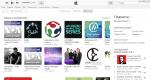في أي مجلد يوجد Windows 10؟ أين يتم تنزيل التحديثات عبر Windows Update في Windows المخزنة؟
كلما قمت بتشغيل تحديث نظام التشغيل أنظمة ويندوز 10، يتم تخزين جميع ملفات التثبيت الخاصة بالتحديثات المتوفرة مؤقتًا تلقائيًا. ويتم ذلك بحيث يمكنك إعادة تطبيق تحديثات Windows في أي وقت دون تنزيلها مرة أخرى. لكن الشيء السيئ في هذه القصة هو أن حجم مجلد ذاكرة التخزين المؤقت لتحديث Windows يتزايد باستمرار، مما يؤدي في النهاية إلى شغل كل المساحة القابلة للاستخدام على القرص الصلب بجهاز الكمبيوتر الخاص بك. ولذلك، لتجنب ذلك، أقدم لكم البصرية تعليمات خطوة بخطوة, كيفية حذف ذاكرة التخزين المؤقت للتحديث بالكامل في نظام التشغيل Windows 10 (تحديث ويندوز
).
إزالة ذاكرة التخزين المؤقت لـ Windows Update
لا يعد مسح ذاكرة التخزين المؤقت للتحديث مهمة صعبة، ولكنه أيضًا ليس سهلاً كما ينبغي. نعم، يمكنك استخدام الأداة المساعدة "تنظيف القرص" القياسية للنظام، ولكنها لا تقوم بإزالة ذاكرة التخزين المؤقت لـ Windows Update بشكل كامل، لذا أوصي باستخدام الطريقة اليدوية التالية.
1. أولا، عليك أن تتوقف خدمة ويندوزتحديث. للقيام بذلك، انقر فوق زر البحث 🔎 (الموجود بجوار زر البداية) على سطح المكتب الخاص بك وأدخل عبارة البحث "الخدمات". ثم انقر بزر الماوس الأيمن على التطبيق الموجود خدماتوتشغيله كمسؤول.

بعد ذلك، في قائمة كافة الخدمات الموجودة على نظامك، ابحث عن الخدمة تحديث ويندوز، انقر بزر الماوس الأيمن عليه وحدد الخيار قف. يؤدي هذا الإجراء إلى إيقاف خدمة Windows Update بشكل كامل.
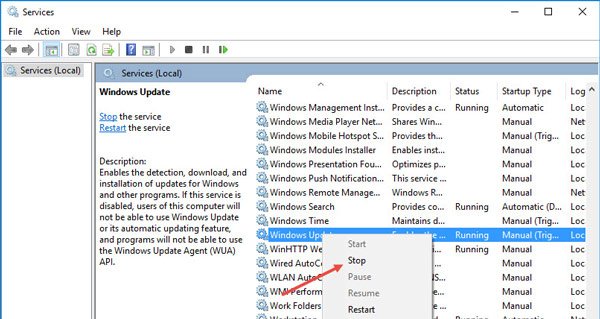
2. بعد إيقاف خدمة Windows Update، اضغط على اختصار لوحة المفاتيح فوز+ر، أدخل هذا المسار في النافذة التي تظهر: C:\Windows\SoftwareDistribution\ وانقر فوق الزر يدخل.

هذا هو نفس المجلد الذي يقوم Windows 10 بتخزين كافة الملفات المتعلقة بتحديثات نظام التشغيل فيه. انتقل إلى المجلد تحميل، حدد جميع الملفات الموجودة فيه وقم بحذفها. قد يطلب النظام حقوق المسؤول لإجراء هذه العملية، ولكن ما عليك سوى النقر فوق الزر يكمللإكمال الإجراء.
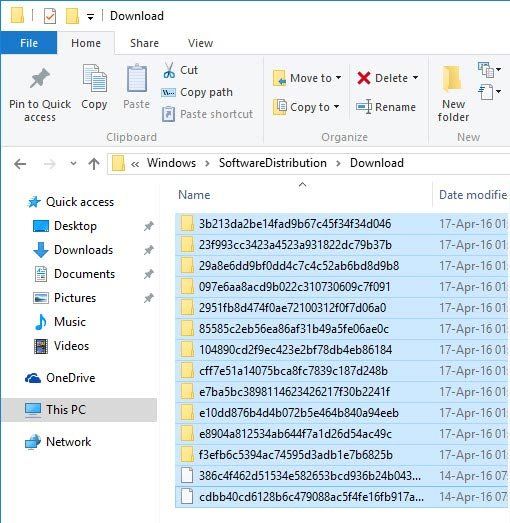
3. إذا كنت ترغب في الحصول على مساحة أكبر على القرص، يمكنك أيضًا حذف الملفات الموجودة في المجلد تحسين التسليم. ولكن قبل القيام بذلك، تحتاج إلى تعطيل الميزة تحسين تسليم ويندوز. للقيام بذلك، ابحث عن التطبيق التحقق من وجود تحديثاتبالطريقة الموضحة في الخطوة رقم 1 وافتحها.
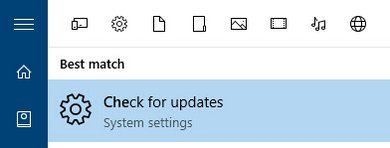
في النافذة التحديث والأمنعلى اليسار حدد العنصر تحديث ويندوزوانقر على الرابط خيارات متقدمة.
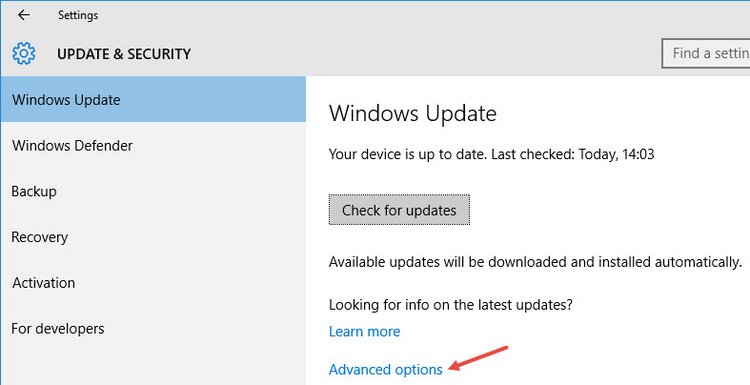
بعد النافذة معلمات إضافيةسيتم فتحه، انقر على الرابط .
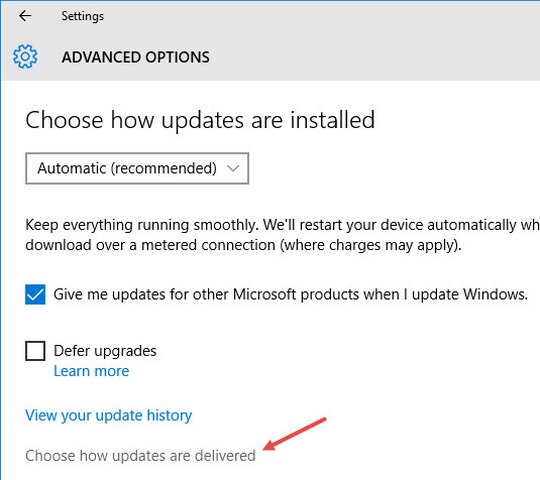
في النافذة التي تفتح، انقر فوق الزر أدناه لتعطيل الوظيفة في نظام التشغيل Windows 10 تحسين التسليم.
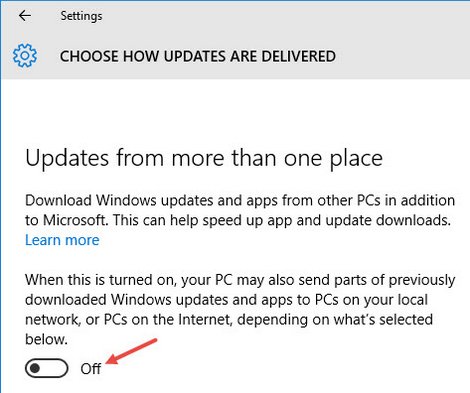
بعد إيقاف تشغيل هذه الميزة، اضغط على لوحة المفاتيح مرة أخرى فوز+ر، أدخل المسار التالي C:\Windows\SoftwareDistribution\DeliveryOptimization وانقر فوق الزر يدخل.
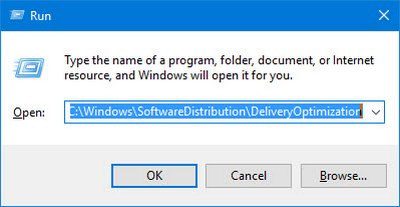
عندما يفتح المجلد، حدد كافة الملفات الموجودة فيه (اختصار لوحة المفاتيح السيطرة + أ) وحذفها (زر يمسحعلى لوحة المفاتيح).
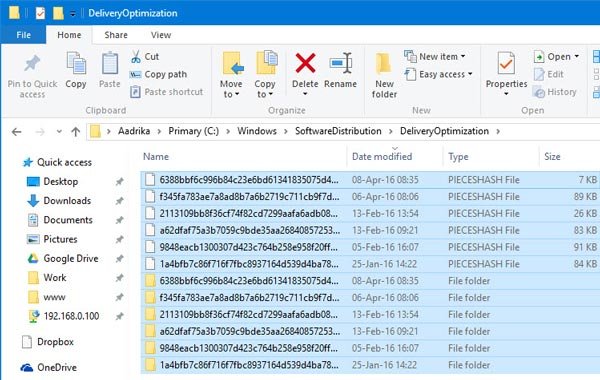
قبل حذف الملفات، يمكنك التحقق من حجمها الإجمالي. للقيام بذلك، حدد كافة الملفات الموجودة في المجلد، وانقر بزر الماوس الأيمن، وفي القائمة التي تظهر، حدد ملكيات. في حالتي، تشغل جميع الملفات والمجلدات ما يقرب من 7 جيجابايت من مساحة القرص الصلب.
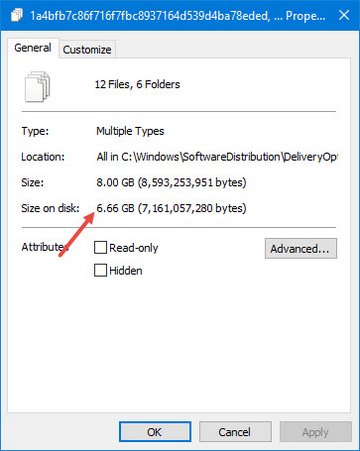
4. بمجرد الانتهاء من الإجراء أعلاه، لا تنس فتح التطبيق مرة أخرى خدمات(راجع الخطوة رقم 1) ثم انقر بزر الماوس الأيمن على الخدمة تحديث ويندوزوحدد الخيار يبدأ. يؤدي هذا الإجراء إلى إعادة تشغيل خدمة System Update (Windows Update) التي قمت بإيقافها مسبقًا.
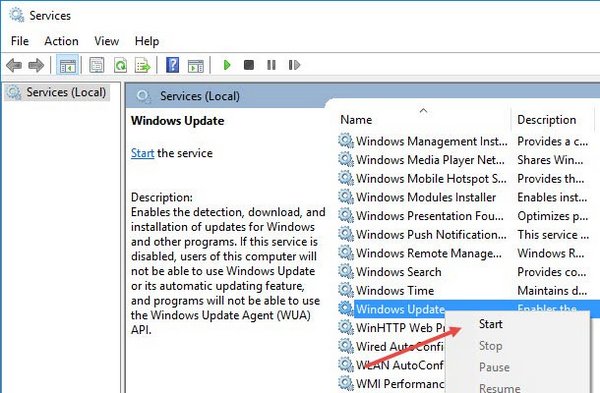
هذا أسهل طريقة لمسح ذاكرة التخزين المؤقت للتحديث في نظام التشغيل Windows 10. شارك أفكارك في التعليقات و تجربة شخصيةحل مشكلة التنظيف ذاكرة التخزين المؤقت ويندوزتحديث.
كيفية حذف ذاكرة التخزين المؤقت للتحديث في نظام التشغيل Windows 10 (Windows Update), 08/10/2016 , فشوك.
نحن على وشك الانتهاء من المراجعات الأولى للمستخدمين الذين يمكنهم تنزيل واستخدام Windows 10 المبتكر. خلال هذا الوقت نظام التشغيلتم تحويله إلى حد كبير، والتخلص من العديد من المشاكل، واكتسب وظائف أكثر مما كان متوقعا. أيضًا، اهتم مطورو Windows 10 بإصدار تحديثات "الثمانية" و"السبعة"، والتي يتيح لك تثبيتها تحويل كمبيوتر المستخدم إلى جهاز تتحكم فيه Microsoft. الاستنتاج مما سبق هو أن أنظمة التشغيل، بعد تلقي التحديث المقابل، تبدأ في تنزيل الملفات عمليات تثبيت ويندوز 10 دون علم المستخدم، ناهيك عن إذنه.
اليوم سننظر في مكان تخزينها ملفات التثبيتوكيفية التخلص منها ومنع التنزيلات المتكررة في المستقبل.
أين يتم تخزين ملفات التثبيت "العشرات"؟
ربما لاحظ الجميع ذلك عندما يكون مركز التحديث نشطًا قسم النظامالعدد آخذ في التناقص مساحة حرة. بعد ذلك، تظهر باستمرار رسائل تعرض فيها Microsoft الترقية إلى Windows 10 الآن. يتم ذلك على الرغم من حقيقة أن المستخدم ليس لديه أي نية للتبديل إلى نظام تشغيل جديد، وبشكل تدخلي. حتى ممثلو الشركة أكدوا حقيقة أنه في نظامي التشغيل Windows 7 و 8، إذا كانت هناك تحديثات مناسبة، فهي أولية تمهيد ويندوز 10 في وضع الظل ودون إخطار المستخدم تحت ستار بعض التحديثات غير المفهومة.
توجد جميع الملفات التي تم تنزيلها في الدليل $Windows.~BT، الموجود في قسم النظام. يحتل هذا المجلد ما لا يقل عن 2.8 غيغابايت، وتجاوز الحد الأقصى للحجم المرصود 6 غيغابايت. هذه الملفات، إذا كنت لا تنوي التبديل إلى نظام التشغيل Windows 10، هي ملفات قمامة يجب عليك التخلص منها.
الدليل الثاني المشابه جدًا هو WinSxS. يقوم بتخزين النسخ الملفات الأصليةالإصداران السابع والثامن من نظام التشغيل من مايكروسوفت، اللذان تم تحديثهما. وهي مخصصة لتوفير القدرة على استرجاع النظام أو إزالة التحديث دون ألم في المستقبل في حالة ظهور مشاكل.
كيفية التخلص من تثبيت مجموعة التوزيع “العشرات”
يخبرك هذا القسم بكيفية إزالة الدلائل التي تحتوي على الملفات التي قامت Microsoft بتنزيلها تلقائيًا لك للانتقال إلى نظام تشغيل جديد.
تعتبر العملية باستخدام Windows 7 كمثال؛ في G8، جميع الإجراءات متشابهة، على الرغم من اختلاف الواجهة.
- اتصل ببرنامج "البرامج والميزات" من خلاله شريط البحثأو لوحة التحكم.
- انتقل إلى قسم "عرض التحديثات المثبتة".
- ونجد تحديثات بالأرقام 3035583 و3021917 و2952664 للسبعة و2976978 و3035583 للأخ الأصغر.
- حدد كل مكون من المكونات المكتشفة واطلب أمر الإزالة من خلال شريط الأدوات أو قائمة السياق.
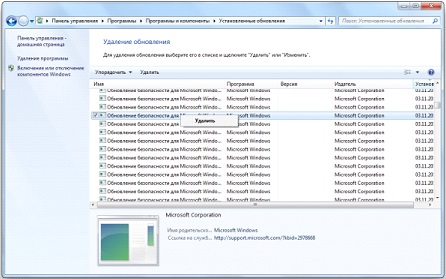
- أعد تشغيل جهاز الكمبيوتر.
- انتقل إلى مركز التحديث، وانقر على "البحث عن التحديثات".
- بعد تقديم النتائج، نقوم باستبعاد التحديثات المذكورة أعلاه من قائمة التحديثات المعروضة للتثبيت من خلال قائمة السياق الخاصة بها.
احذف الدليل $Windows.~BT
لقد حظرنا تنزيل التحديثات التي تقوم لاحقًا بتنزيل الملفات التي تعرض الحصول على Windows 10 في غضون دقائق، وحتى مع الحفاظ على ملفات المستخدم ومعظم التطبيقات المثبتة. كل ما تبقى هو حذف ما تمكن نظام التشغيل من تحميله من قبل. كما ذكرنا من قبل، يتم تخزين ملفات التثبيت في دليل النظام المخفي $Windows.~BT.

باستخدام الطريقة الكلاسيكية، من خلال Explorer، من المستحيل حذف هذا المجلد - حتى مسؤول الكمبيوتر ليس لديه حقوق كافية. لحذف دليل، استخدم الأداة المساعدة لتنظيف نظام ملفات النظام.
- نقوم بتشغيله باستخدام الأمر "cleanmgr.exe" الذي تم إدخاله نموذج النصمترجم الأوامر.
![]()
- يختار قرص النظاموانقر على "موافق".
- بعد اكتمال التحليل، حدد مربع الاختيار "ملفات تثبيت Windows المؤقتة".
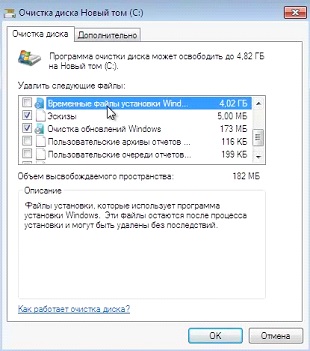
هل تتساءل أين توجد كافة الملفات التي تم تنزيلها باستخدام Windows Update؟ وهو معروف أيضًا للجميع باسم Windows Update. ومن المحتمل أنك قد تحتاج إلى كل هذه الملفات، على سبيل المثال، بعد تثبيت نظام التشغيل Windows 7 والإصدارات الأعلى على جهاز كمبيوتر جديد.
لن تضطر إلى البحث لفترة طويلة للعثور على هذه الملفات، لأنها موجودة جميعها في مجلد موجود مباشرة على محرك الأقراص C:. وهي أن هذا هو المسار إلى هذا المجلد:
C:\Windows\SoftwareDistribution\Download
الآن في المجلدات الفرعية لمجلد التنزيل الرئيسي، يمكنك العثور على جميع الملفات التي تبحث عنها. لا تتردد في نسخها أينما كنت في حاجة إليها، سواء كان ذلك على محرك أقراص فلاش أو محرك أقراص ثابت آخر.
ومع ذلك، يرجى ملاحظة: إذا كان اسم الملف يحتوي على البادئة –express، فمن غير المرجح أن يتم تثبيت هذا الملف مرة أخرى، لذا قم بتخطيه.
حسنًا، دعونا نسأل أنفسنا سؤالاً: لماذا بحق الجحيم نقوم بنسخ هذه الملفات؟ بالطبع لتوفير الوقت! تخيل عدد الملفات التي تم تنزيلها بواسطة Windows Update خلال عام من التشغيل. والآن، لنفترض أنك قمت بإعادة تثبيت نظام التشغيل Windows 7. ماذا، هل تريد تنزيل كل شيء مرة أخرى؟ ماذا لو كانت هناك مشاكل في الإنترنت، أو لم يكن لديك ما يكفي من الصبر؟ هذا هو المكان الذي ستكون فيه الملفات التي تبحث عنها مطلوبة.
احتفظ بها في مكان آمن وبعد ذلك تحديث ويندوز 7 سوف تمر بسرعة وبشكل ممتع.
يركز نظام التشغيل هذا على الجاذبية البصرية وراحة المستخدم. يوفر OC بشكل افتراضي صور الخلفية. أين يمكنني العثور على خلفيات قياسية لنظام التشغيل Windows 10 وكيفية تنزيلها؟
أين يتم تخزين الخلفيات الافتراضية في نظام التشغيل Windows 10؟
للعثور على صور الخلفية، عليك اتباع الخطوات التالية:
3. في النافذة التي تفتح، في القائمة (الموجودة على اليسار) نجد أيقونة محرك الأقراص C – OS (C :).
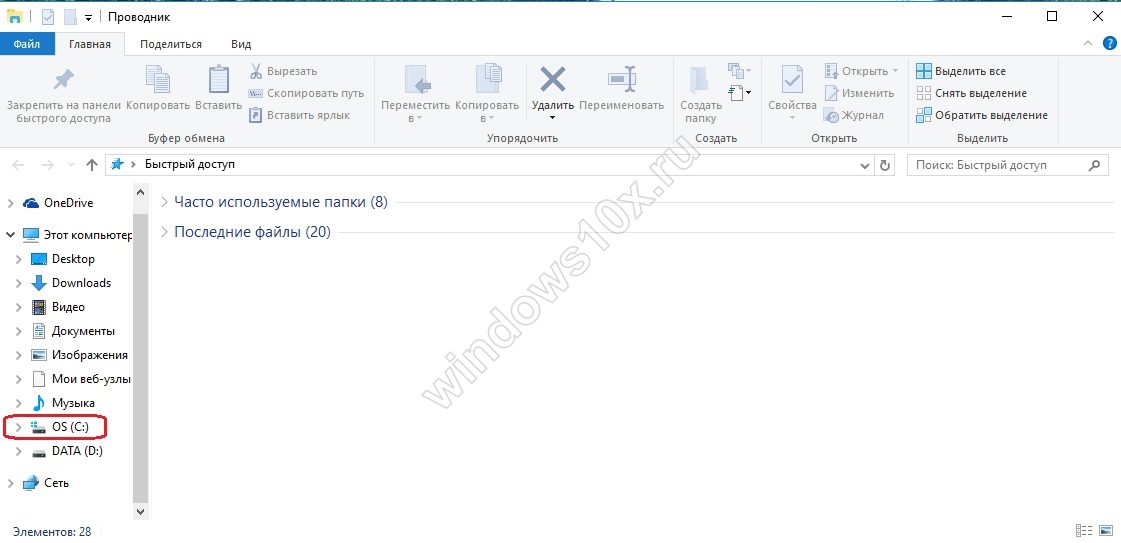 4. في قائمة المجلدات الموجودة على محرك الأقراص C، انتقل إلى دليل "Windows".
4. في قائمة المجلدات الموجودة على محرك الأقراص C، انتقل إلى دليل "Windows".
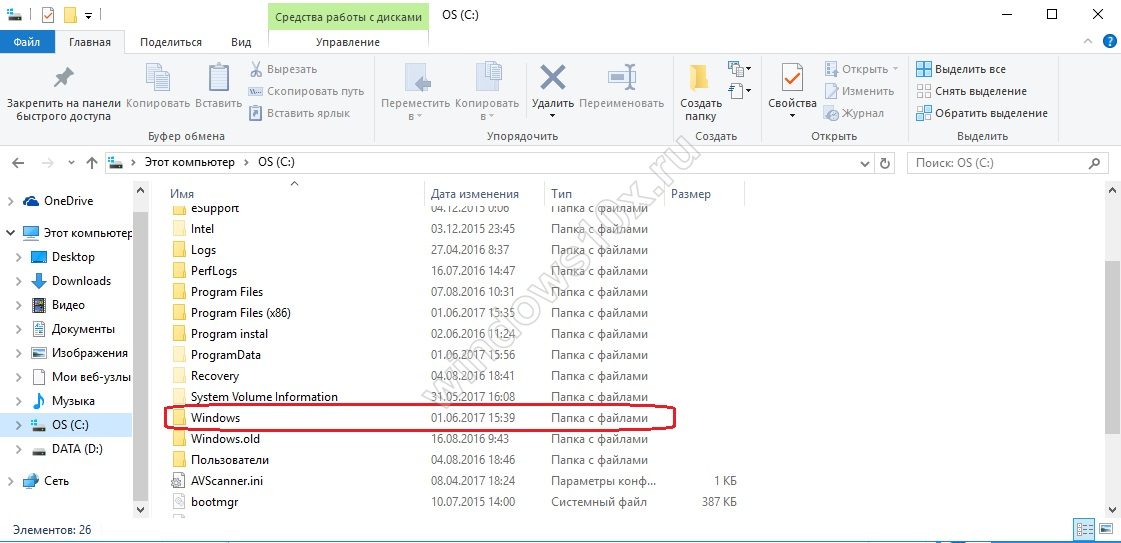 5. نجد فيه مجلد "الويب". هذا هو ما نحتاجه، لأنه يحتوي على جميع خلفيات سطح المكتب القياسية لنظام التشغيل Windows 10.
5. نجد فيه مجلد "الويب". هذا هو ما نحتاجه، لأنه يحتوي على جميع خلفيات سطح المكتب القياسية لنظام التشغيل Windows 10.
يحتوي مجلد "الويب" على ثلاثة أدلة:
- شاشة؛
- ورق جدران.
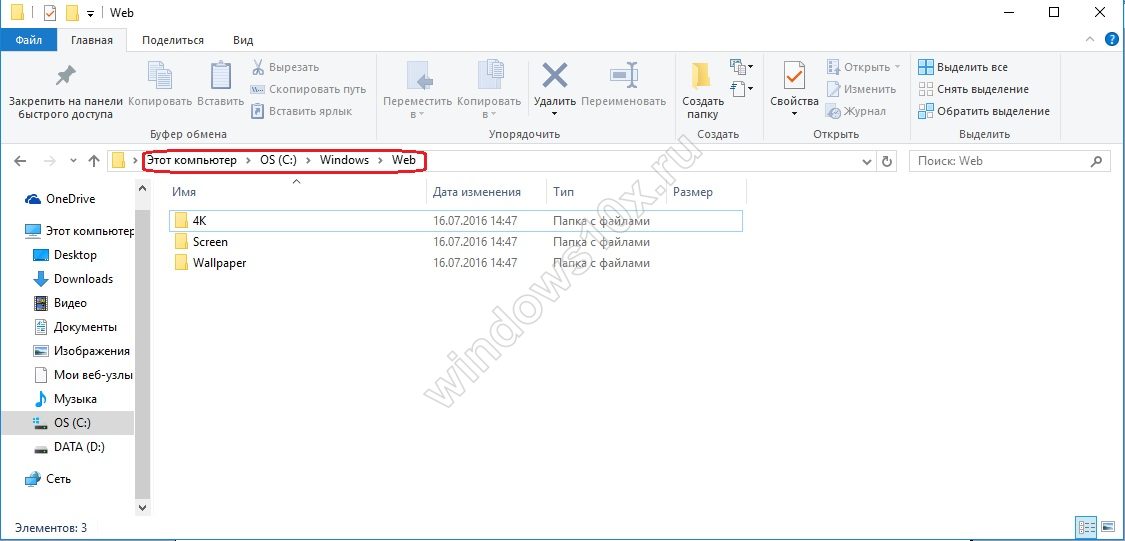
يحتوي دليل 4K الأول على تسعة رسومات متطابقة بأسلوب الشركة لعشرات الأبطال. لقد تم تصنيعها خصيصًا بدرجات دقة مختلفة لضمان عرض عالي الجودة أنواع مختلفةشاشات وشاشات.
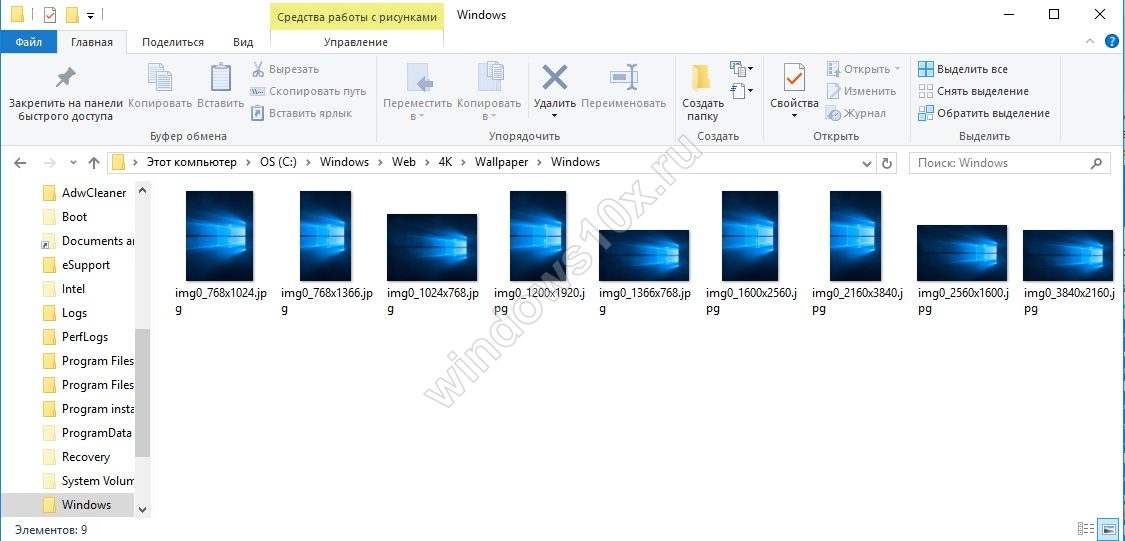

تحتوي "Wallpaper" على ثلاث مجموعات من ملفات الصور المعدة مسبقًا بدقة مختلفة.
تسليط الضوء على ويندوز
بالإضافة إلى صور الخلفية المعتادة، لضمان تشغيل وظيفة "Windows: مثيرة للاهتمام" (تغيير الصور تلقائيًا على شاشة القفل)، يتم وضع صور إضافية في النظام. كيف تجدهم؟
- سيؤدي الضغط على مفاتيح Win + R في نفس الوقت إلى فتح نافذة Run.
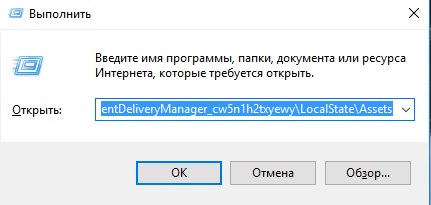 2. أدخل الأمر التالي في الحقل "فتح":
2. أدخل الأمر التالي في الحقل "فتح":
%USERPROFILE%\AppData\Local\Packages\Microsoft.Windows.ContentDeliveryManager_cw5n1h2txyewy\LocalState\Assets
3. بعد النقر فوق "موافق"، سيتم فتح نافذة تحتوي على قائمة بالملفات 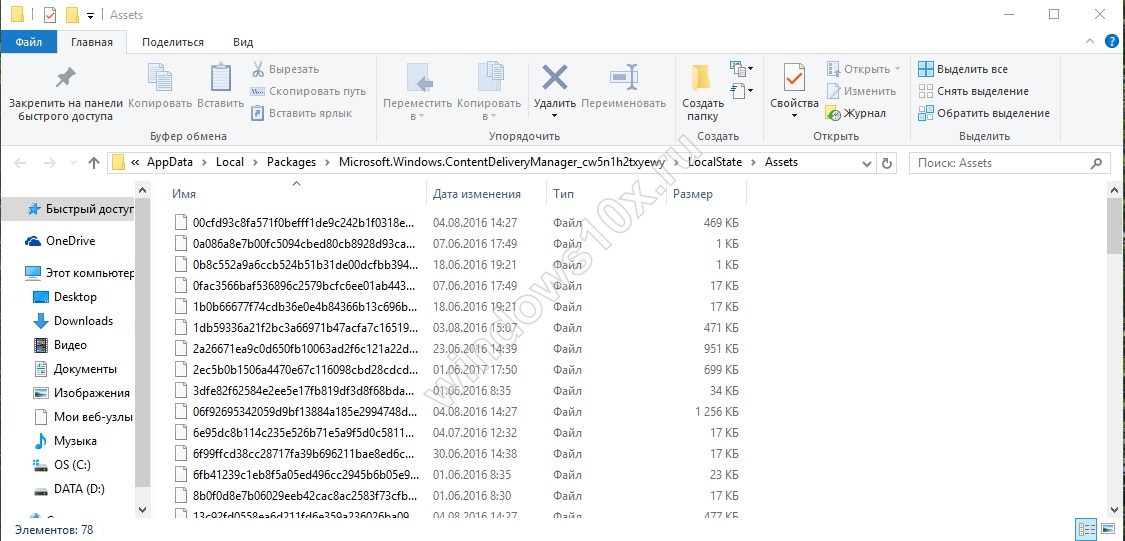 9. يجب نسخ الرسومات إلى مجلد جديد.
9. يجب نسخ الرسومات إلى مجلد جديد.
الآن يجب أن يكون تنسيقها قابلاً للاستخدام. إذا كان هناك عدد قليل من الملفات، تتم إعادة تسميتها يدويًا مع إضافة الامتداد - .jpg. ش كمية كبيرةيمكن تغيير أسماء المستندات على النحو التالي:
- في المجلد الذي يحتوي على الصور المنسوخة، انقر فوق شريط العناوين؛
- قدَّم أمر كمدواضغط على زر الإدخال.
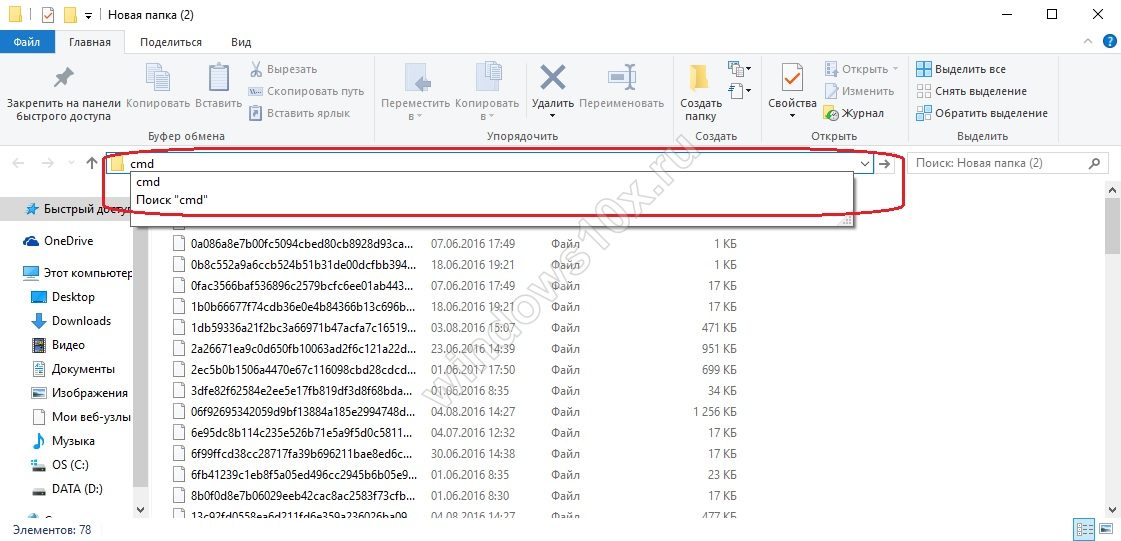
- سوف تظهر سطر الأوامر، حيث سيتم فتحه، ستحتاج إلى كتابة المجموعة: Ren*.* *.jpg;
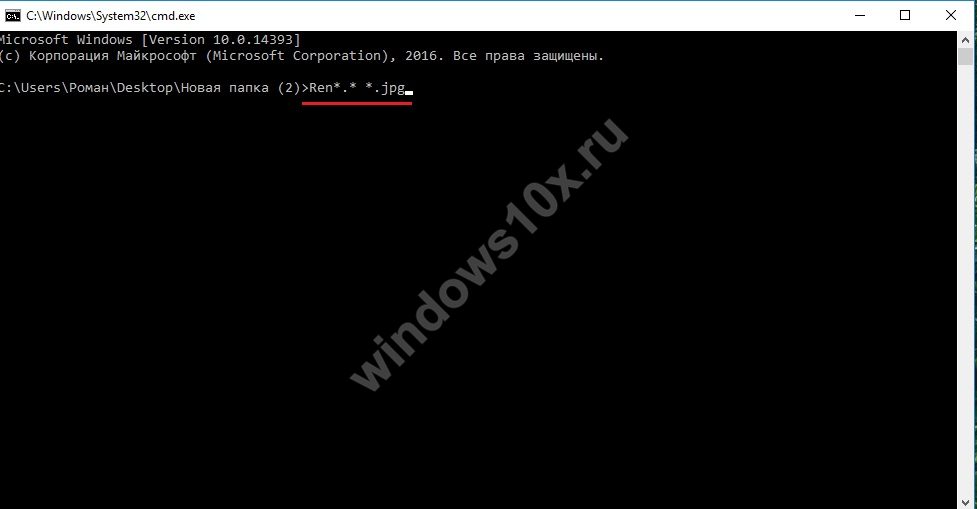
- اضغط على Enter؛
كل شيء جاهز للاستخدام.
كيفية تنزيل خلفيات ويندوز 10 القياسية
لتنزيل صور خلفية النظام على جهاز تخزين أو أي جهاز آخر، يتعين عليك الانتقال إلى الدليل المطلوب، وتحديد الملف المطلوب، وبالطريقة القياسية (Ctrl+C - نسخ، Ctrl+V - لصق)، انقله إلى العنوان المطلوب. يمكن تنزيل الملفات التي تمت إعادة تسميتها لتصميم "Windows: Interesting" بسهولة إلى الجهاز المطلوببصورة مماثلة.
يمكن تنزيل الإصدارات الجديدة من صور خلفية Microsoft القياسية من الموقع الرسمي للشركة. للقيام بذلك، اكتب استعلامًا في محرك البحث - تعليمات Microsoft.